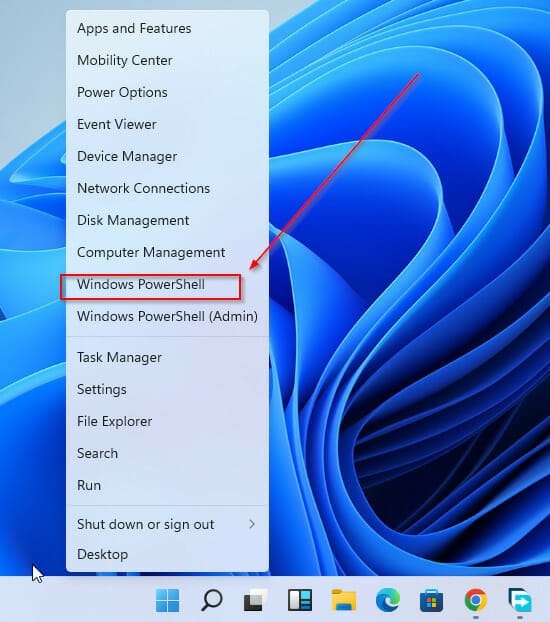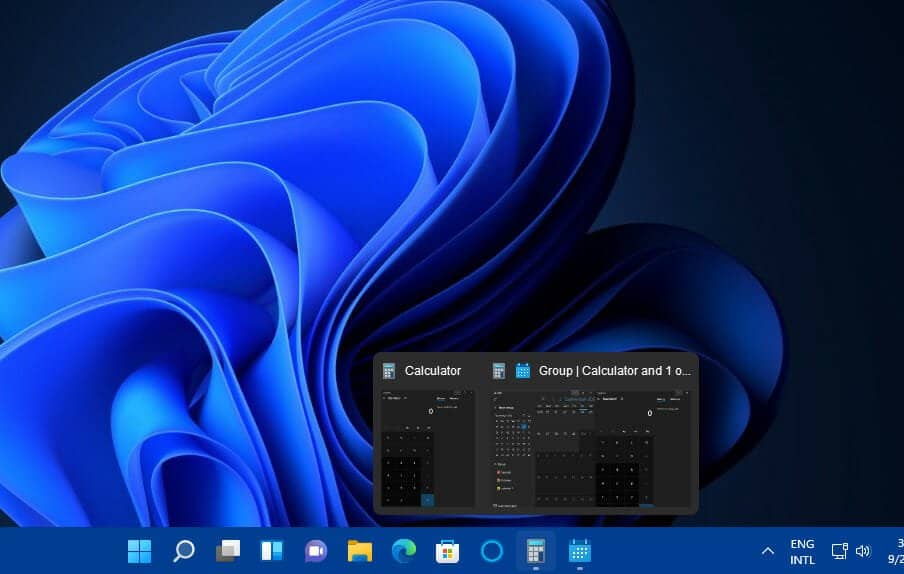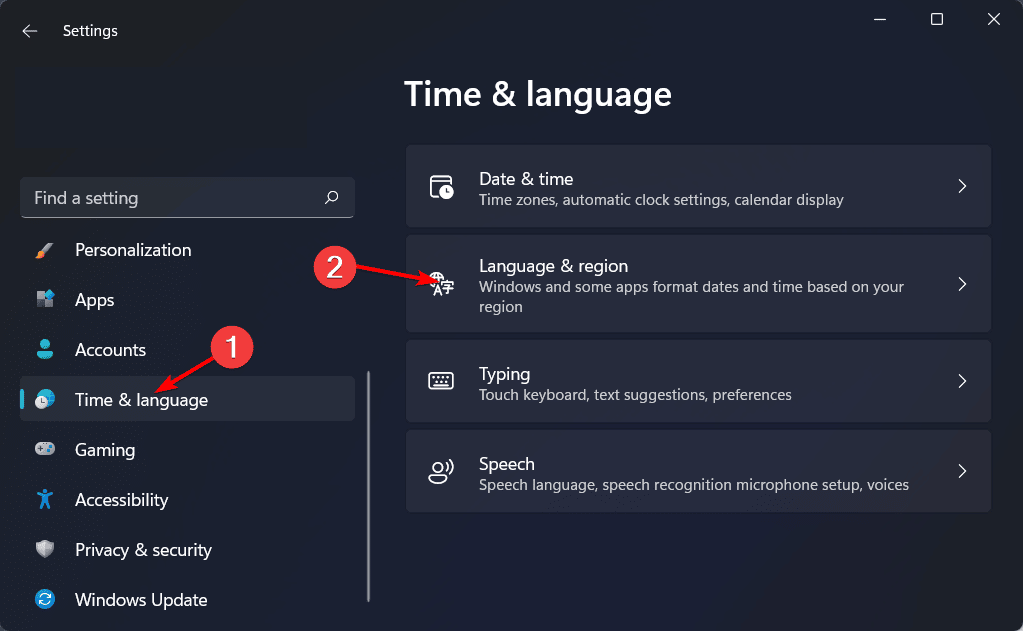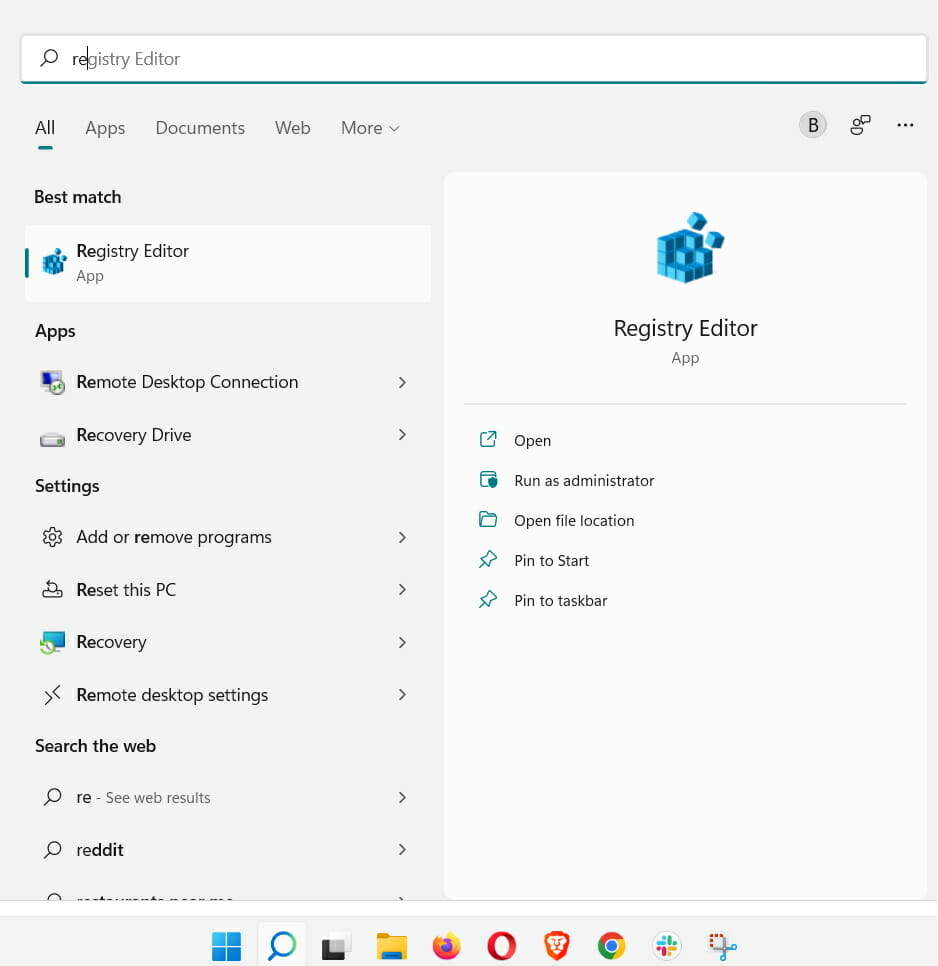
- Si Windows 11 no reconoce la unidad de DVD, es necesario reinstalar los controladores del controlador.
- Modificar el registro también es una excelente manera de hacer que su unidad de DVD funcione nuevamente.
- En algunos casos, puede ser necesario eliminar ciertas entradas del registro para solucionar este problema.
XINSTALAR HACIENDO CLIC EN EL ARCHIVO DE DESCARGA
Muchos usuarios informaron que Windows 11 no reconoce la unidad de DVD después de la actualización a la última versión.
De hecho, este problema afecta a casi todas las versiones de Windows, y escribimos sobre ello en nuestro reproductor de DVD que no funciona después de la guía de actualización.
Muchas razones pueden conducir al problema que está experimentando, pero hay una manera de reparar su unidad de DVD/CD de Windows 11, y esta guía le mostrará cómo hacerlo.
Índice de contenidos
¿Cómo puedo arreglar que Windows 11 no reconozca la unidad de DVD?
1. Reinicie la unidad de DVD usando el editor de Registro
- Haga clic en el botón de Windows de la barra de tareas.
- Escribe regeditar en el cuadro de búsqueda y haga clic en el primer resultado.
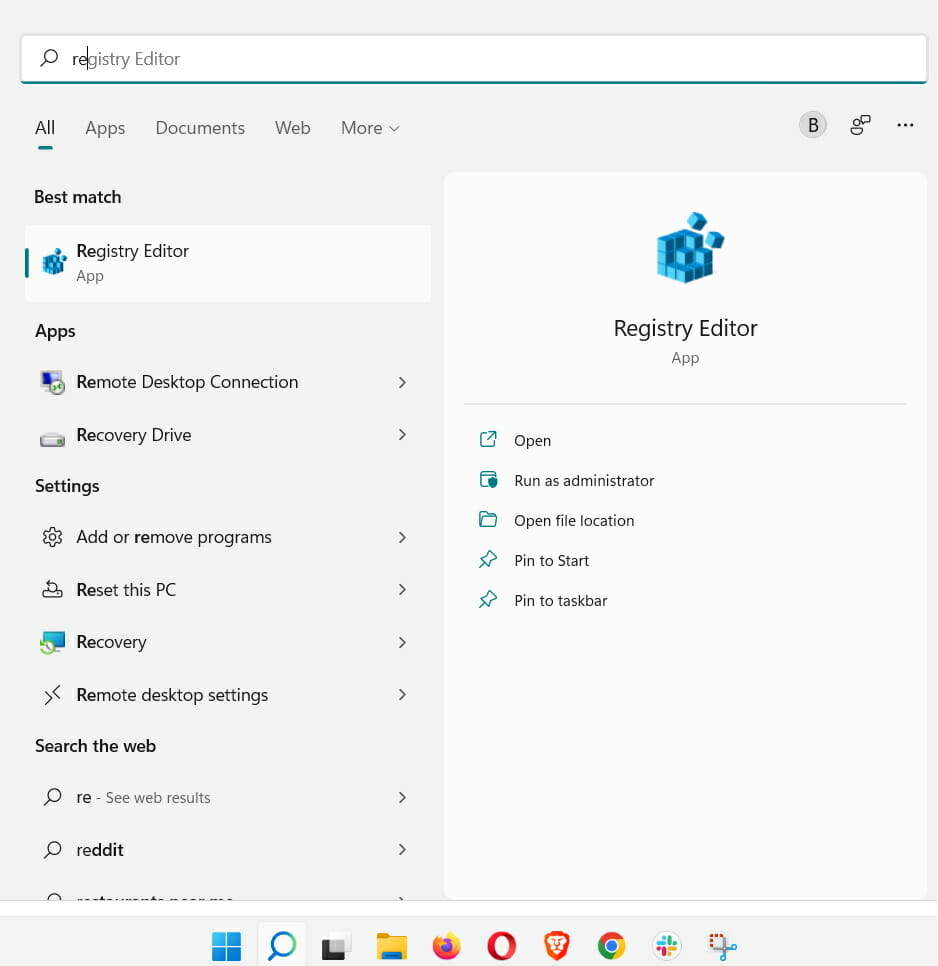
- Navegar a
HKEY_LOCAL_MACHINE\SYSTEM\CurrentControlSet\Services\atapi\ - Ahora, cree una nueva clave llamada controlador0 haciendo clic derecho en atapi.
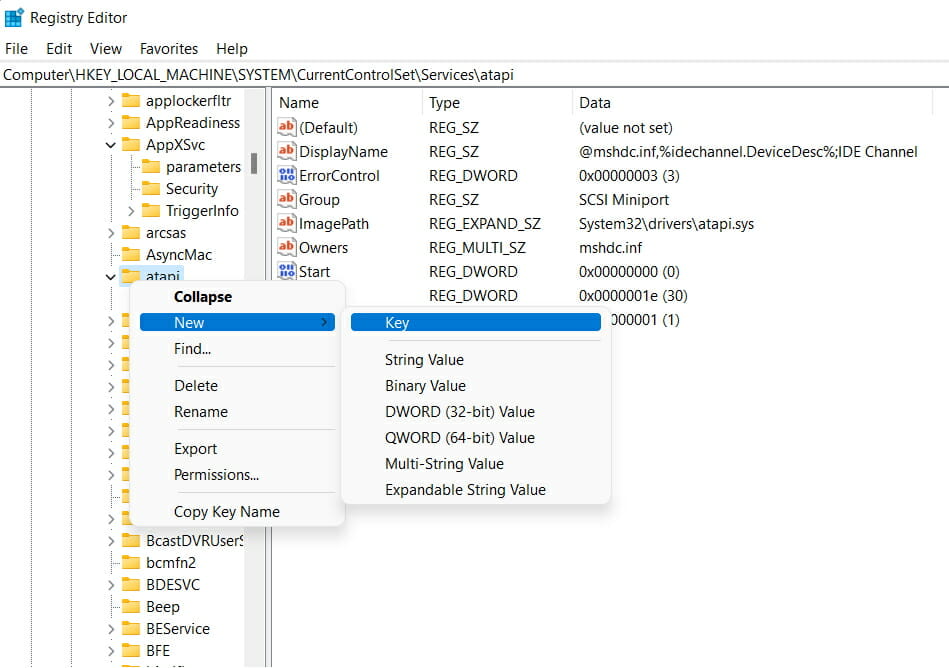
- Seleccione controlador0 y luego haga clic derecho en un lugar vacío en el lado derecho para crear un nuevo DWORD EnumDevice1.
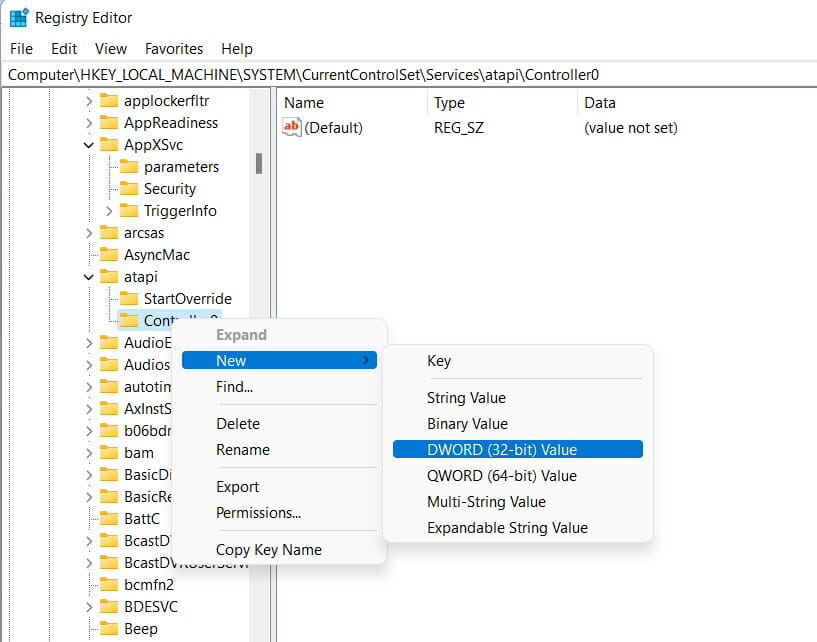
- Establecer su Datos de valor a 1 y reinicie su computadora.
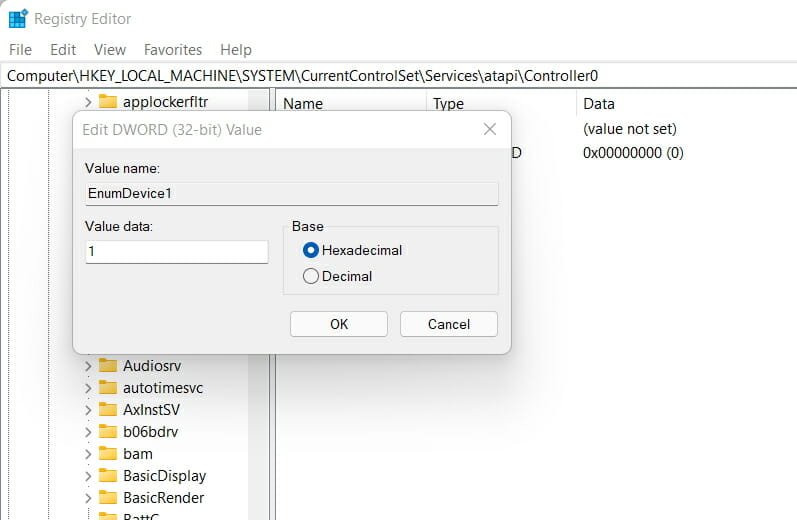
Si Windows 11 aún no reconoce su DVD, continúe con el siguiente método.
2. Eliminar controladores IDE/ATAPI
- Prensa ventanas + R al mismo tiempo para abrir la ventana Ejecutar.
- Escribe devmgmt.msc en la caja y presione Ingresar.
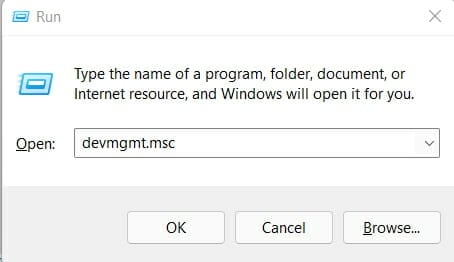
- En el Administrador de dispositivos, expanda Controladores IDE ATA/ATAPIluego localiza Controlador PCI IDE de doble canal estándar.
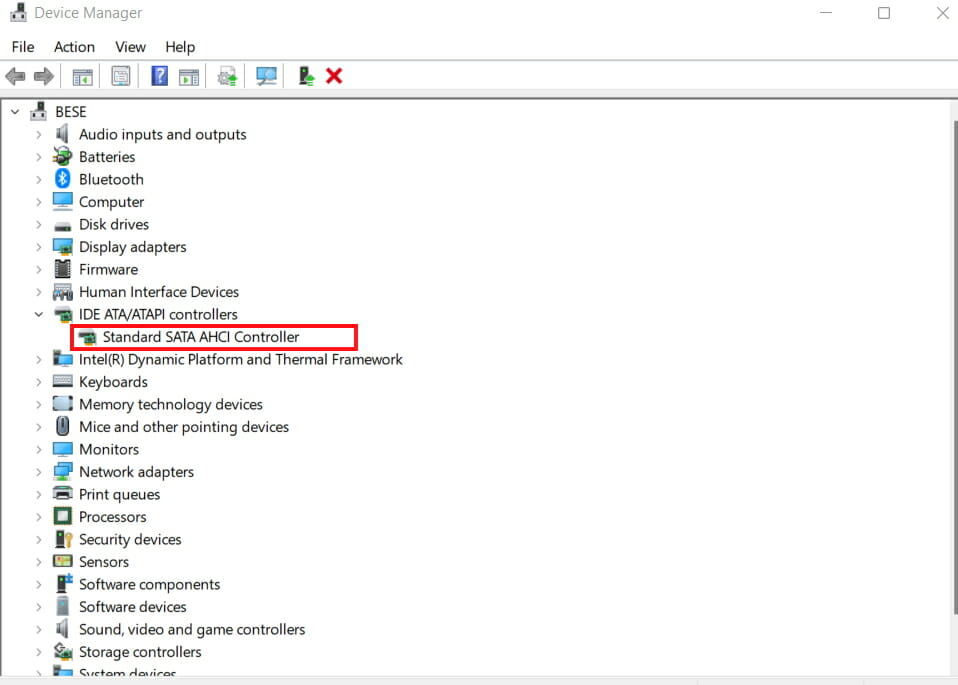
- Haga clic derecho en el dispositivo y seleccione Desinstalar dispositivo. Siga las instrucciones para desinstalar el controlador.
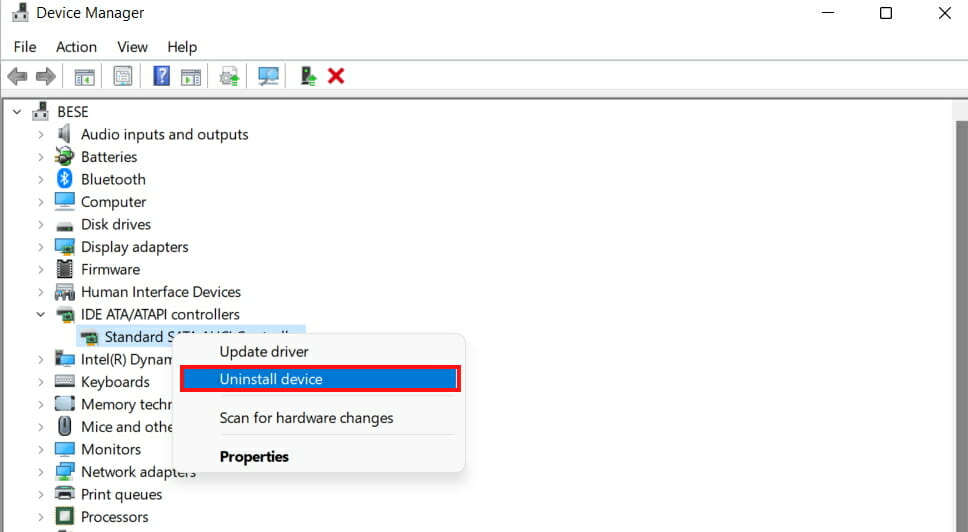
- Reinica tu computadora cuando se te indique.
Después de hacer esto, compruebe si todavía faltan unidades de DVD/CD-ROM en el Administrador de dispositivos.
3. Eliminar la clave de registro UpperFilters / LowerFilters
- Haga clic en el botón de Windows en la parte inferior izquierda de su pantalla.
- Escribe regeditar en el cuadro de búsqueda y presione Ingresar.
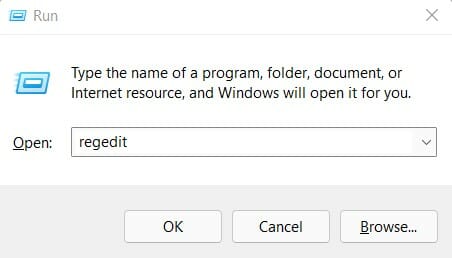
- Navegar a
HKEY_LOCAL_MACHINE\SYSTEM\CurrentControlSet\Control\Class\{4D36E965-E325-11CE-BFC1-08002BE10318}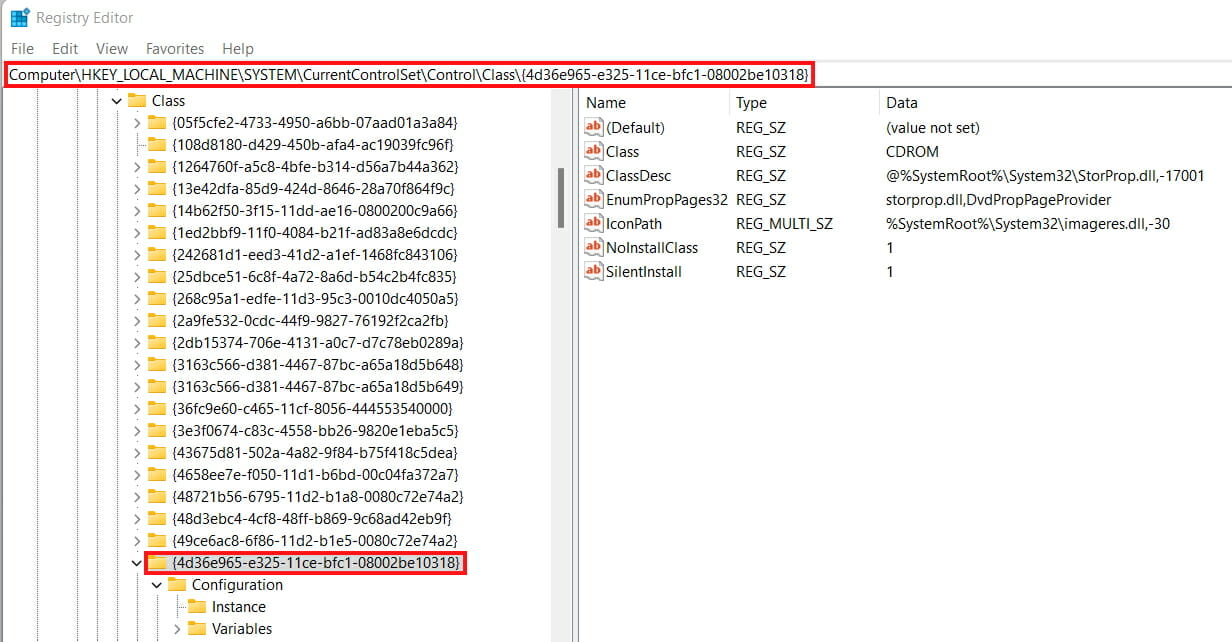
- Haga clic derecho en Filtros superiores y filtros inferiores. A continuación, elimínelos presionando Eliminar. Si no encuentra esta variable en el registro dado, salte al paso 6.
- Cierre el Editor del Registro y reinicie su computadora.
Si su unidad de DVD/CD no lee el disco, asegúrese de probar esta solución.
4. Actualice el controlador de DVD o desinstale el dispositivo de DVD
- Abra el Administrador de dispositivos presionando el botón ventanas + R. Escribe devmgmt.msc y presiona Ingresar.

- En el Administrador de dispositivos, seleccione Unidades de DVD/CD-ROM y haga clic con el botón derecho en el nombre de su controlador. Seleccione Actualizar controlador o Desinstalar dispositivo.
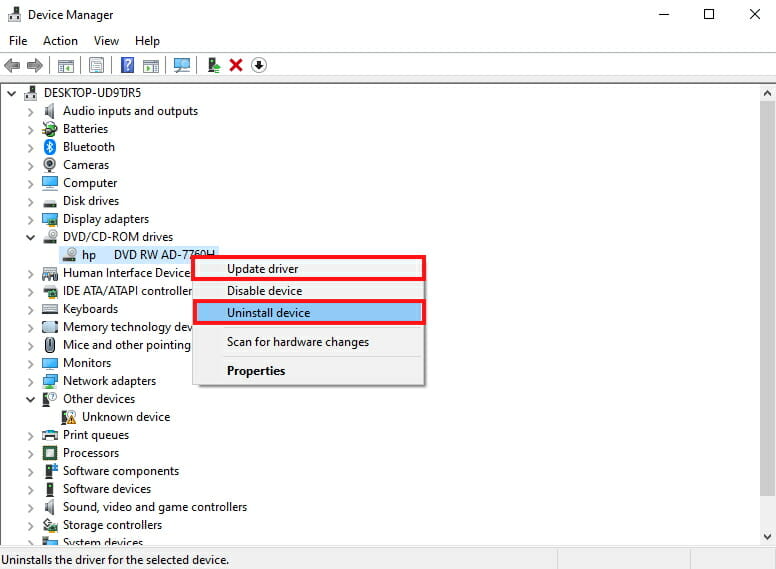
- Continúe con el proceso y reinicie su computadora.
Ahora solo tienes que probar tu disco. Si se pregunta cómo verificar si la unidad de DVD funciona o no, simplemente intente leer un par de discos y vea qué sucede.
La mayoría de las veces, el sistema no actualiza correctamente los controladores genéricos para el hardware y los periféricos de su PC.Existen diferencias clave entre un controlador genérico y un controlador de fabricante. Buscar la versión adecuada del controlador para cada uno de sus componentes de hardware puede volverse tedioso. Es por eso que un asistente automático puede ayudarlo a encontrar y actualizar su sistema con los controladores correctos en todo momento, y le recomendamos enfáticamente DriverFix. Aquí está cómo hacerlo:
- Descargar e instalar DriverFix.
- Inicie el software.
- Espere la detección de todos sus controladores defectuosos.
- DriverFix ahora le mostrará todos los controladores que tienen problemas, y solo necesita seleccionar los que le gustaría arreglar.
- Espere a que la aplicación se descargue e instale los controladores más recientes.
- Reiniciar su PC para que los cambios surtan efecto.

DriverFix
Mantenga los controladores de los componentes de su PC funcionando perfectamente sin poner en riesgo su PC.
Descargo de responsabilidad: este programa debe actualizarse desde la versión gratuita para poder realizar algunas acciones específicas.
Cuando se trata de controladores, es importante tenerlos actualizados sin importar lo que quiera lograr con sus dispositivos. Aquí es donde una herramienta de actualización de controladores resulta útil para evitar problemas y errores significativos en el futuro.
Los problemas de Windows 11 con el reconocimiento de la unidad de DVD se pueden solucionar fácilmente utilizando los métodos anteriores.
Si aún tiene problemas relacionados con DVD, como que DVD no funciona, consulte nuestras otras guías para solucionarlos.
¿Qué solución te funcionó? Háganos saber en los comentarios a continuación.